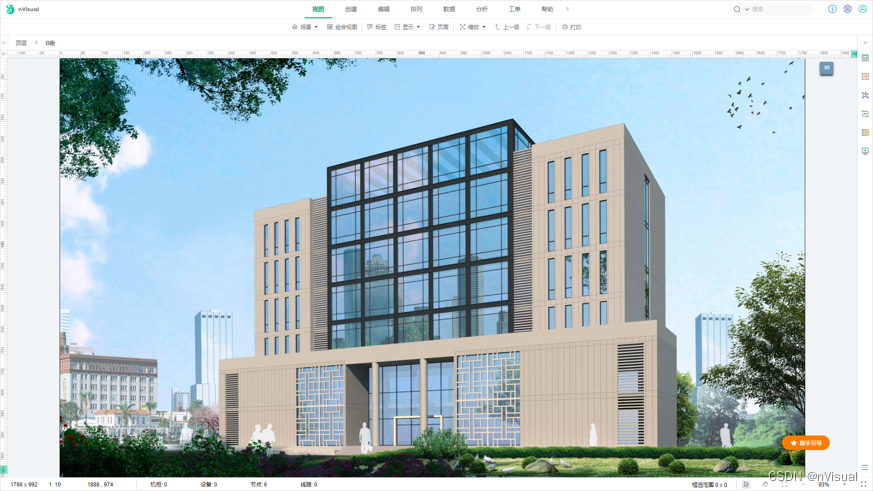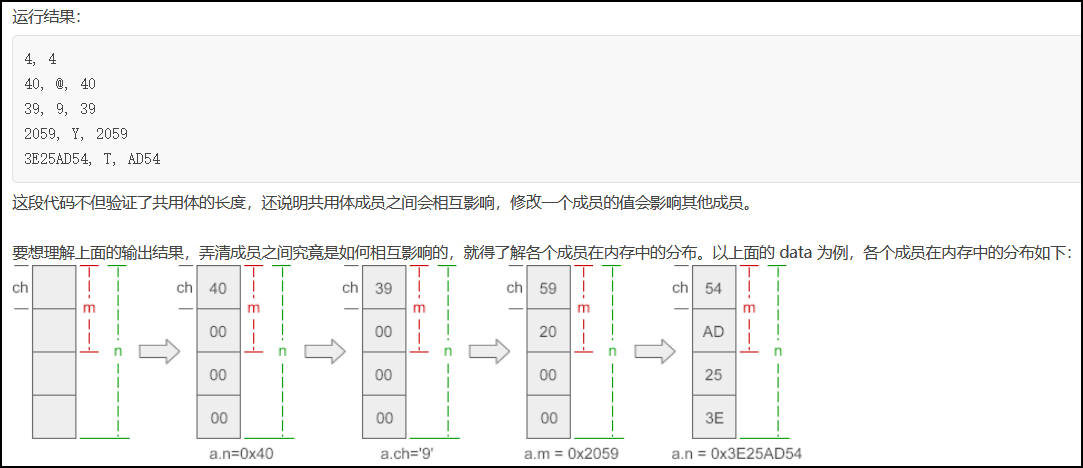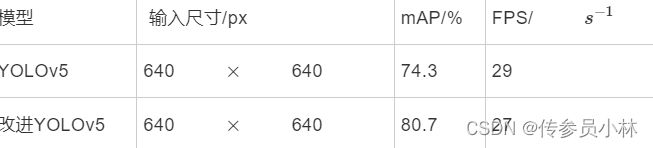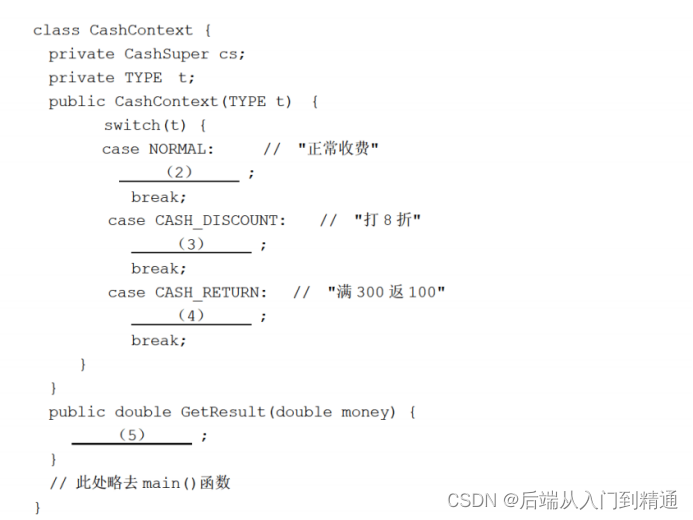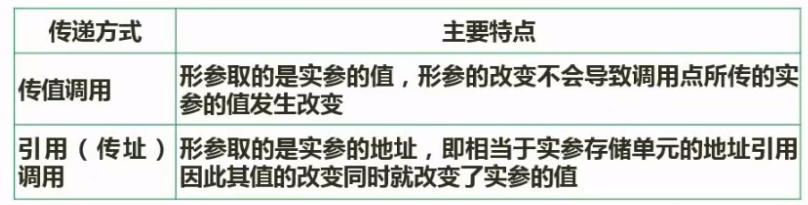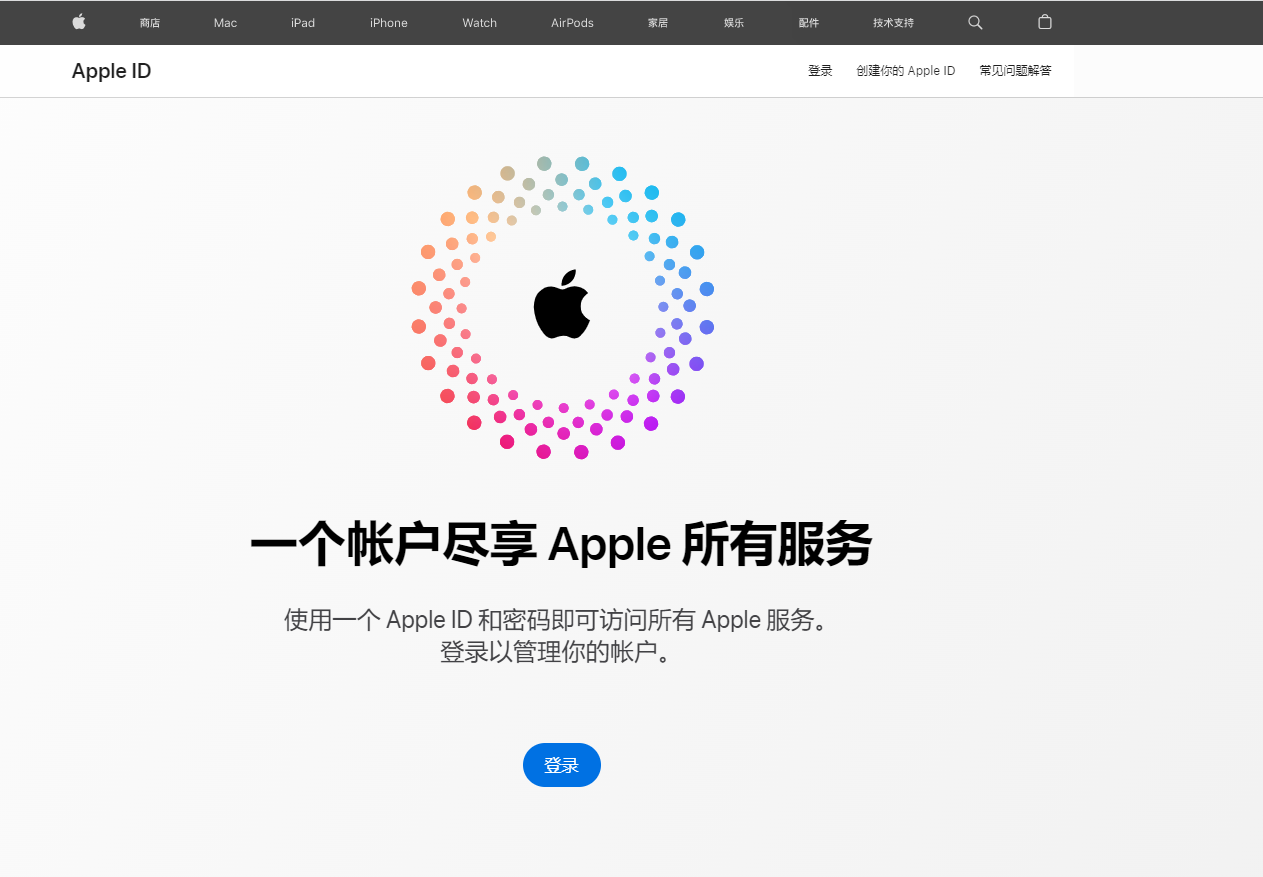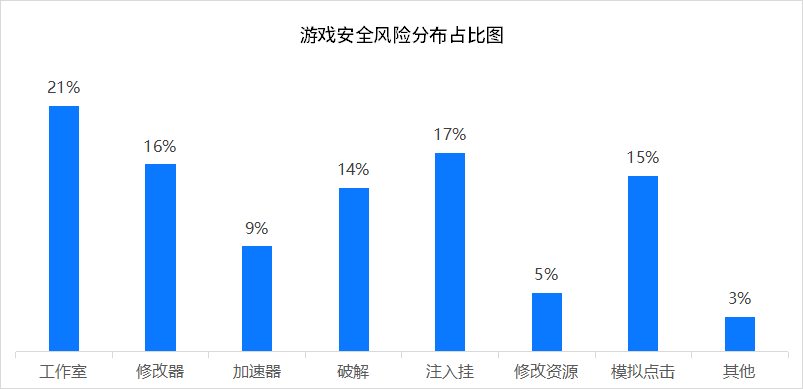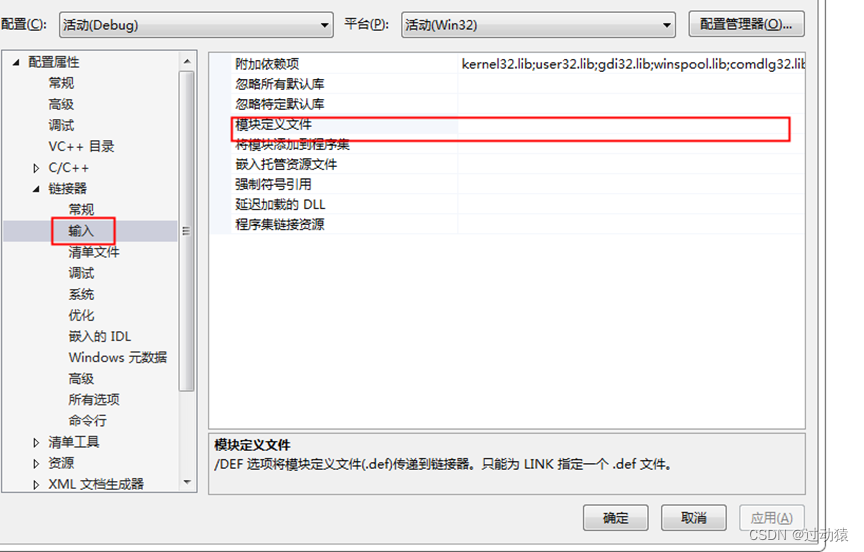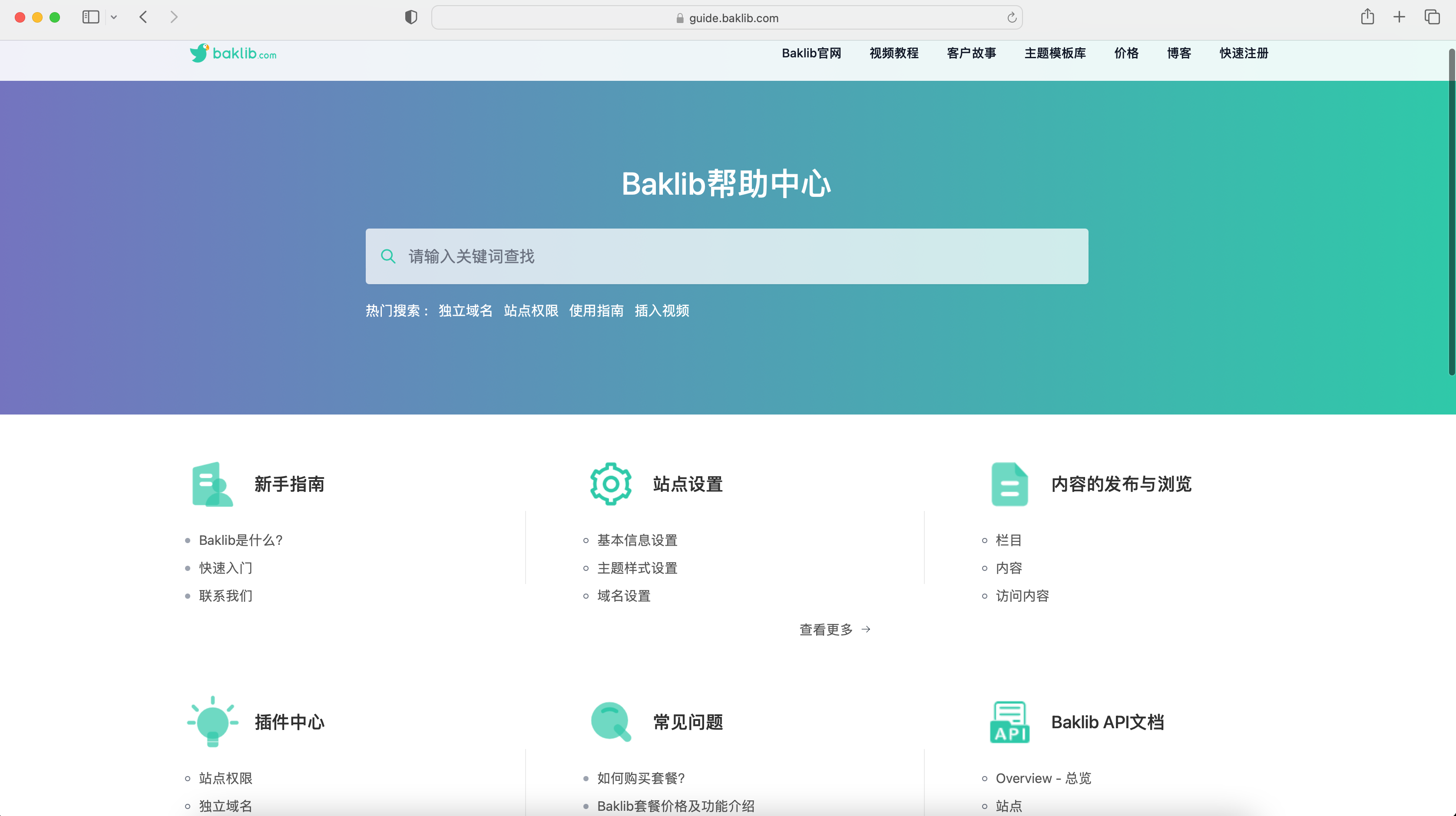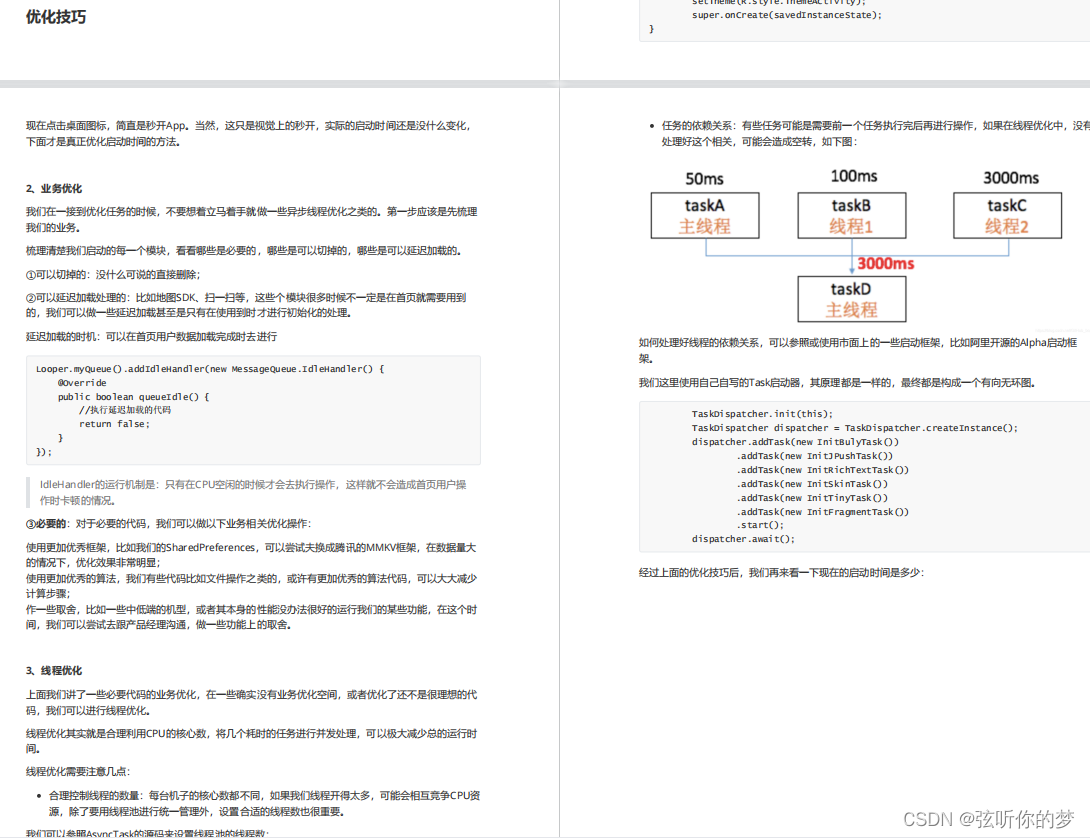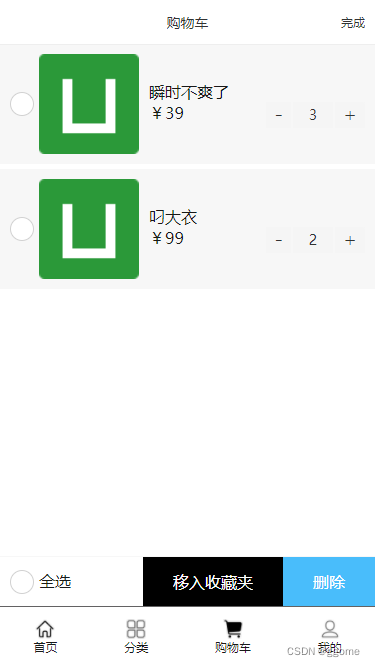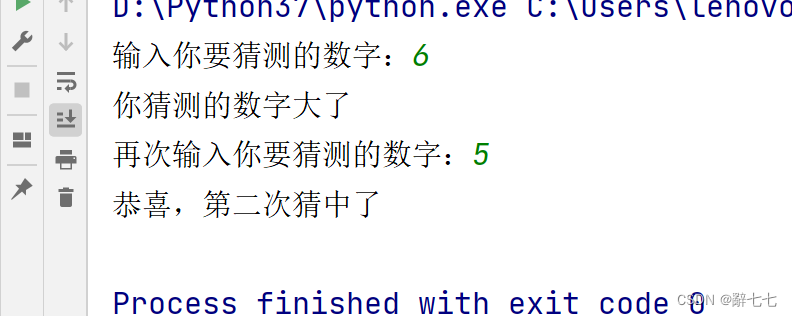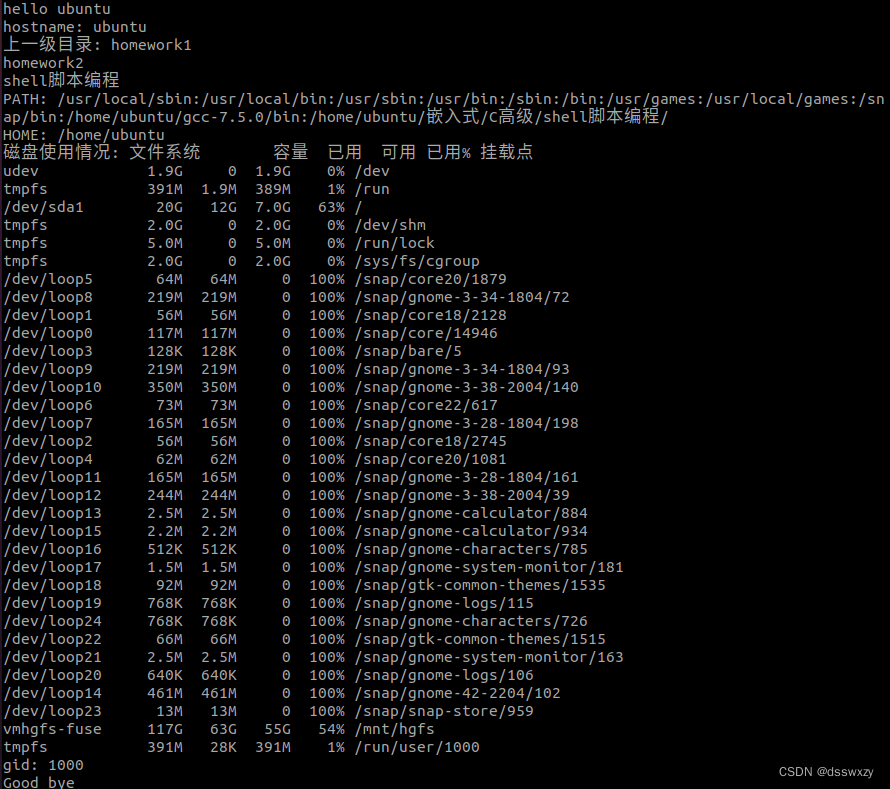nVisual是一款网络基础设施可视化管理软件,通过模型可规划即将建设的机房效果,或者将已有的机房场景复刻至系统中,便于运维管理者清晰的了解机房设备及线缆路由连接关系。
数据初始我们需要将数据中心场景复刻至系统中,建筑场景也是必不可少的管理内容之一,本节我们来了解如何添加建筑节点及建筑场景。
一:创建建筑节点
1. 输入账号、密码登录系统。
2. 创建方法
方法1:
按上一节方法创建地图场景后,点击左侧工具栏选择“节点”中的“建筑”分类,点击选择需要使用的建筑图标,选中目标位置点击鼠标,即可将图标添加在地图上。可根据实际需要修改图形命名,显示在视图页面。
注意:
-
选中图标使用鼠标拖拽可调整图标大小。
-
选中图标后,按住Shift键的同时使用鼠标拖拽可等比例调整图标大小。

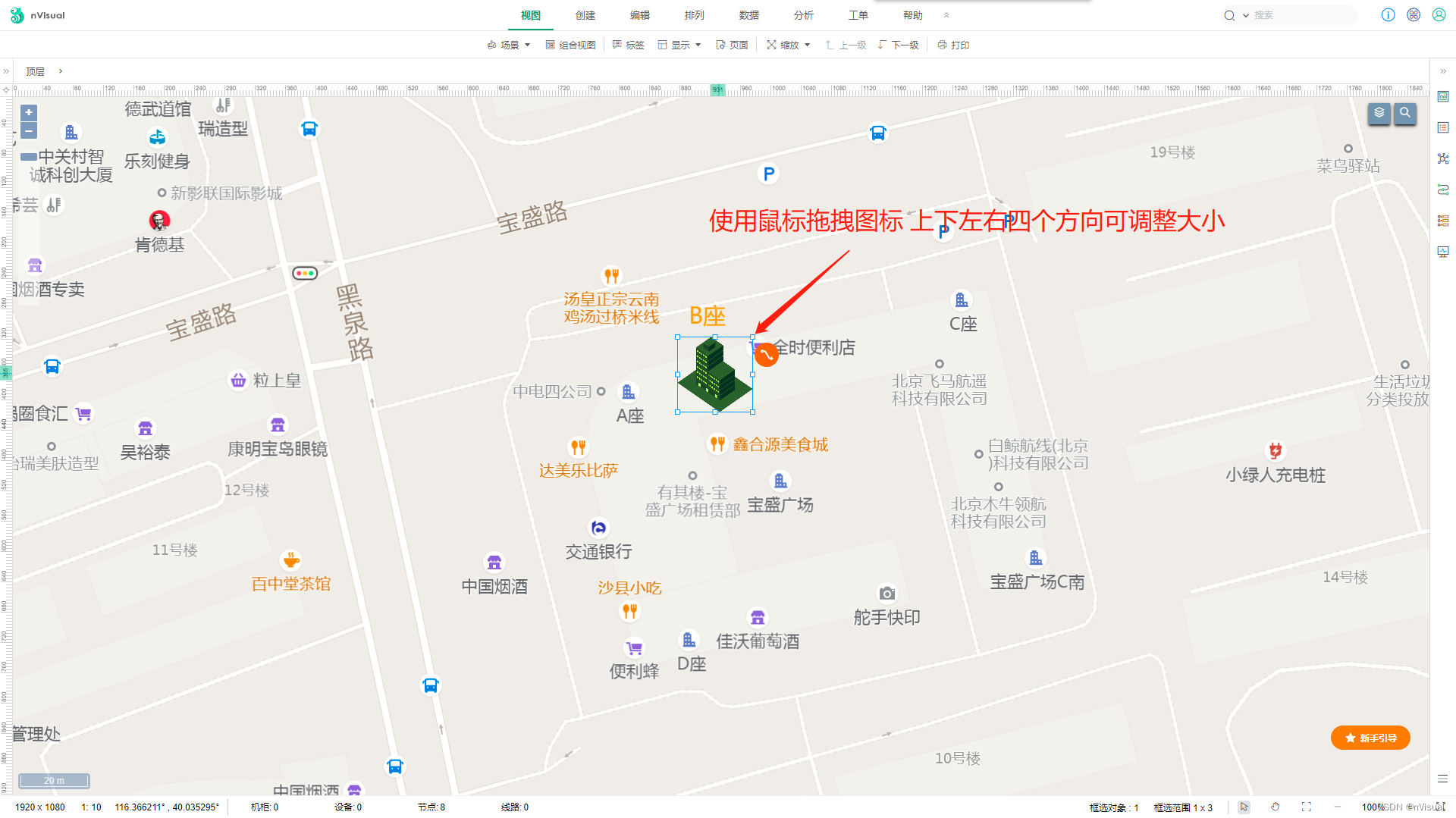
方法2:
点击上方工具栏中的“创建”按钮,再点击“自定义图形”按钮,使用鼠标点击需要绘制的图形的边角轮廓即可创建出想要的图形,如下图中的四边形。可根据实际需要修改图形命名,显示在视图页面。
注意:
1)选中图形使用鼠标拖拽可调整图标大小。
2)选中图形后,按住Shift键的同时使用鼠标拖拽可等比例调整图标大小。
3)选中图形并按Enter键后,通过鼠标点击任意折点,可调整形状。

二:创建建筑场景
1. 双击刚刚创建好的建筑建筑节点图形或者图标,进入下一图层节点,节点默认为空白。
2. 点击空白页面正上方工具栏“场景”→“静态场景”调出图片选择弹窗,选中需要的建筑图片后点击“确定”按钮,即可将图片导入至nVisual系统中。


3. 点击上方工具栏中“页面”按钮,掉出右侧页面设置弹窗,将背景图的实际尺寸填写至 “自定义视图”处,这样即可将页面中多余的空白部分去除,使视图更加美观。
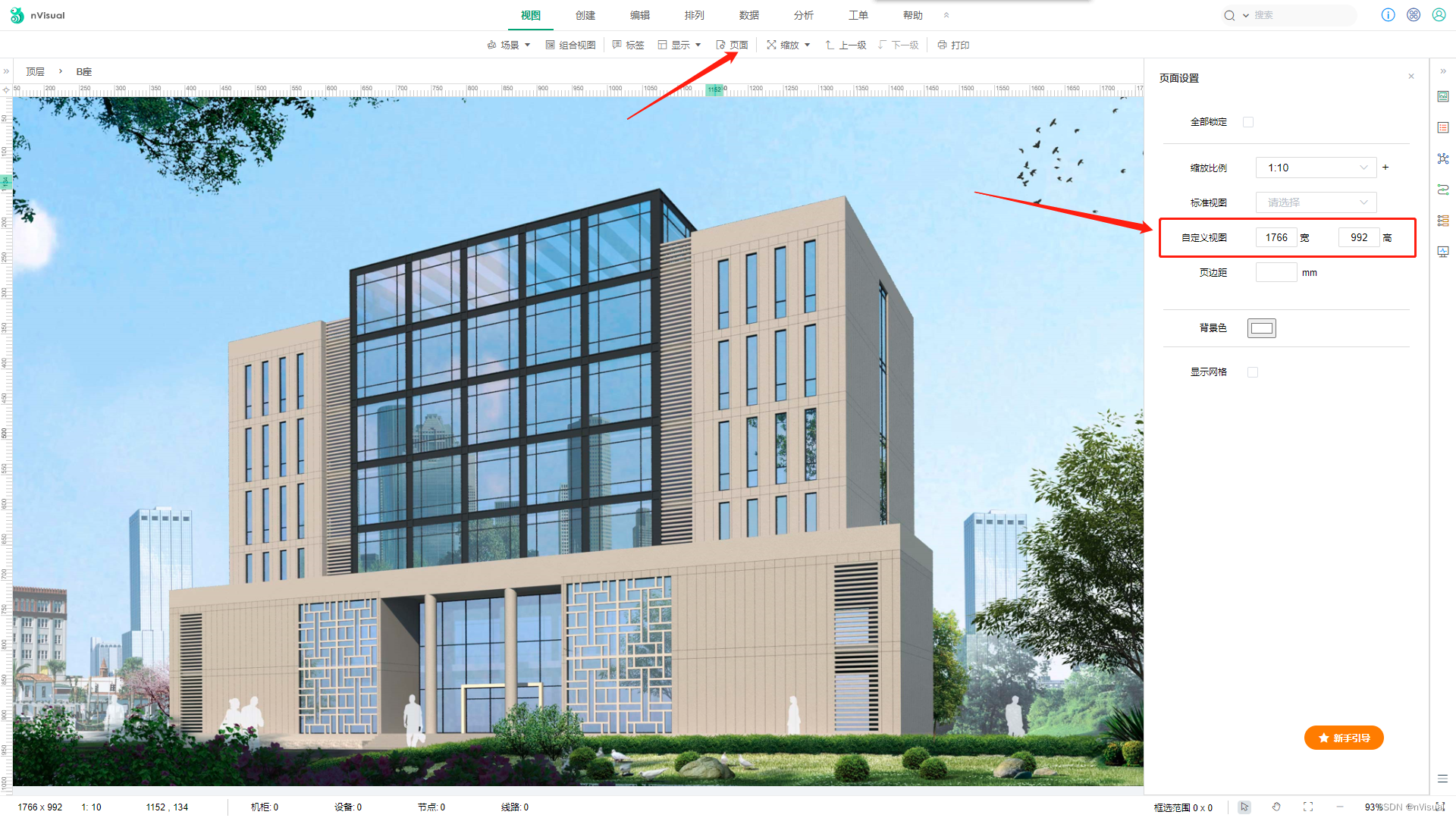
4. 效果展示